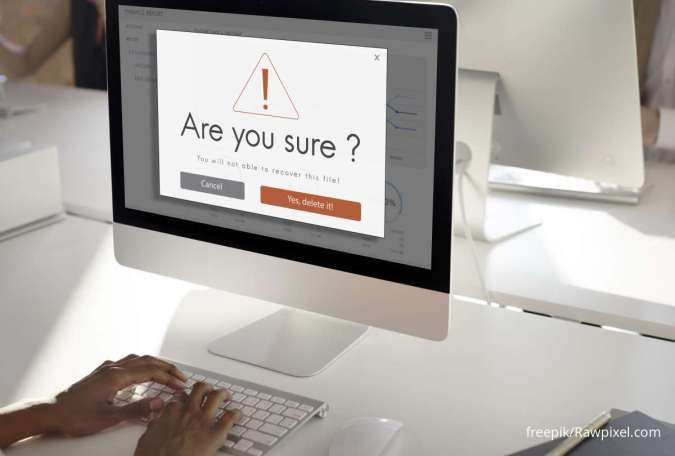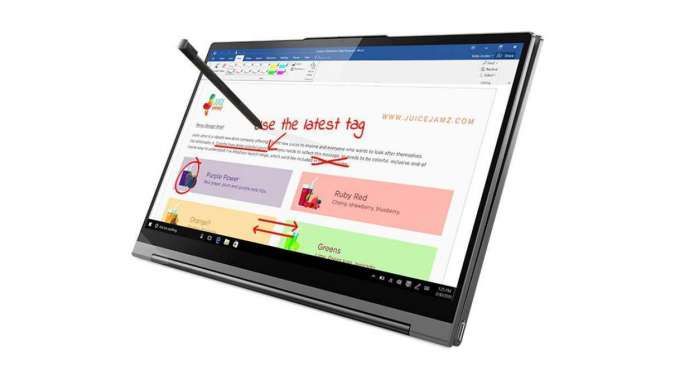Cara Cek Spesifikasi Laptop - JAKARTA. Cara memeriksa spesifikasi laptop dan versi Windows 7, 10, dan 11 bagi pemula. Pengguna dapat mengikuti beberapa langkah sederhana untuk mengetahui apakah sistem operasi yang digunakan adalah versi 32-bit atau 64-bit. Sistem operasi Windows memiliki berbagai varian yang dapat memengaruhi kinerja laptop. Ada dua varian utama dari sistem operasi Windows, yaitu 32-bit dan 64-bit. Berbagai laptop masih memiliki variasi tergantung pada tahun rilis dan chip Graphic Processor Unit (GPU).
Panduan mudah dalam memeriksa versi Windows
1. Cek spesifikasi laptop versi Windows 7
Pertama, ada cara cek versi Windows 7 berikut ini melalui menu Properti.- Klik ikon Windows.
- Ketik Computer dalam kotak pencarian.
- Klik kanan komputer.
- Pilih Properti.
- Informasi versi Windows akan tampil.
- Anda dapat mengetahui prosesor dan perangkat keras lainnya.
2. Cek spesifikasi laptop versi Windows 10
Selanjutnya, pengguna Windows 10 bisa ikuti langkah yang cukup berbeda dari varian lama.- Klik tombol logo Windows + R.
- Ketik winver.
- Pilih Ok.
- Pilih tombol Mulai.
- Klik Pengaturan.
- Klik Sistem.
- Klik Tentang.
- Muncul informasi versi Windows versi 32-bit atau 64-bit.
- Informasi versi Windows juga akan muncul.
- Anda dapat mengetahui prosesor dan perangkat keras lainnya.
3. Cek spesifikasi laptop versi Windows 11
- Tekan tombol logo Windows + R,
- ketik winver dalam kotak Buka
- Pilih OK.
- Pilih Mulai.
- Klik Pengaturan.
- Klik Sistem.
- Klik Tentang.
- Klik Tipe sistem.
- Versi 32-bit atau 64-bit.
- Versi Windows akan tampil di daftar spesifikasi.
- Anda dapat mengetahui prosesor dan perangkat keras lainnya.